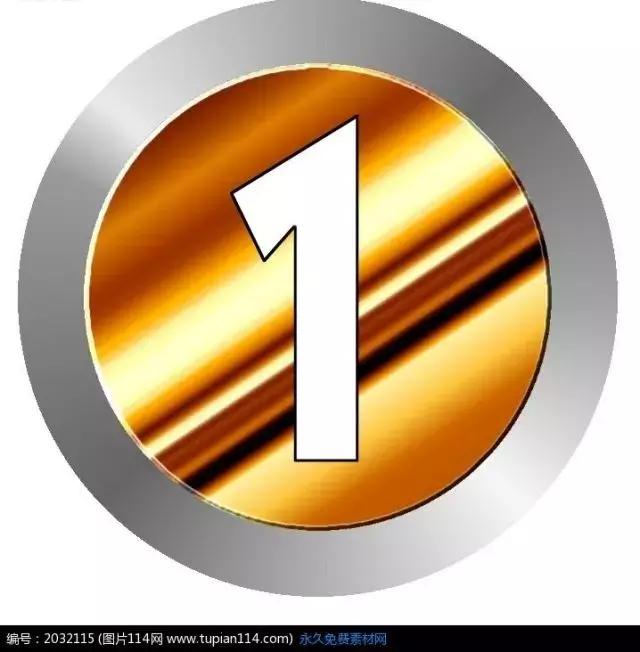jfif是一种图片文件格式,它是由JPEG格式衍生而来的,最近几年jfif格式图片使用越来越多了,小编在百度图片中就经常下载到这种格式的图片。但毕竟jfif是一种不常用的图片格式,在使用上有很多的局限,很多时候因为不兼容导致这种图片不能被使用。不过办法总比问题多,我们可以将jfif图片转换成jpg后再使用。
于是有小伙伴要问了,方法是有了,可是怎么操作呢?如何将jfif格式转成jpg呢?不要急,小编将在下文为大家详细介绍jfif格式转jpg的操作方法,如果你感兴趣就往下学习吧,操作简单还能批量处理。
使用的电脑工具:优速图片格式转换器
工具下载地址:https://download.yososoft.com/jimp/2.0.1/jimp_2.0.1.exe

下面是具体的转换步骤:
第1步,先将“优速图片格式转换器”软件包下载好,然后安装打开使用,选择【格式转换】功能后,点击左上角【添加文件】按钮,将需要jfif图片全部导入到软件中,软件支持批量转换,提高转换效率。

第2步,然后进行设置,格式转换右边下拉框中选择“jpg”;然后在上方设置输出目录,也就是转换后jpg图片的保存位置。

第3步,设置没有问题后就点击右上角【开始转换】按钮,启动图片格式转换。稍等一会,完成转换后软件会自动打开输出文件夹,方便我们查看转换后的jpg图片。

第4步,我们从案例的结果可以看到,所有的jfif格式图片全部转成了jpg格式,转换成功。

总结一下,jfif格式是一种不常用的图片格式,很多时候会显示它的使用,不过我们可以将它转成jpg后再使用,上面的4个步骤就是详细的转换方法,jfif转成jpg并不难,你也可以用这个方法进行其他图片格式的转换,最重要的是支持批处理,节省时间,好了,关于“jfif格式怎么转换jpg”的介绍到此结束,点个赞呗!
,